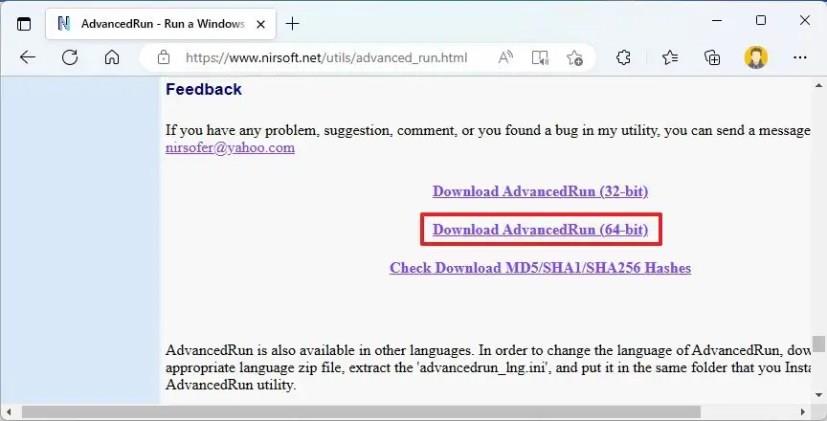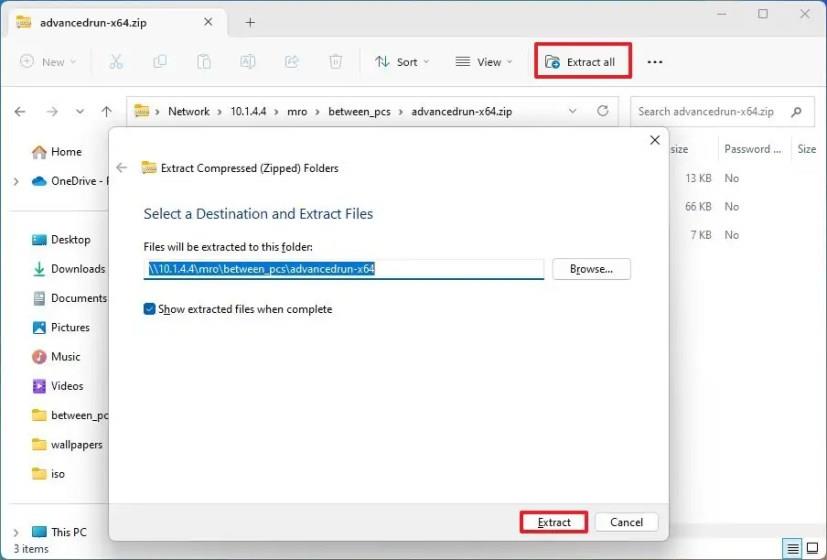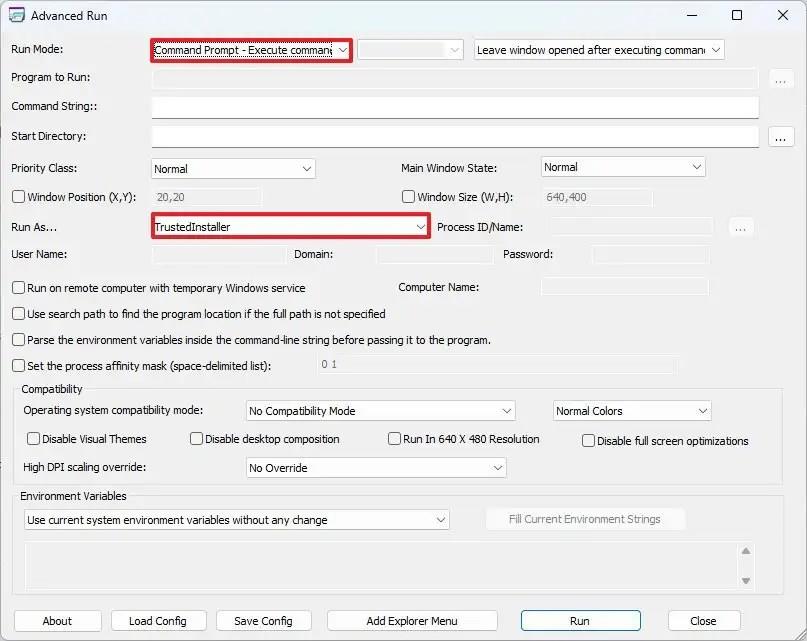Sous Windows 11 , vous pouvez exécuter des commandes à l'aide du compte « TrustedInstaller » via l'invite de commande, mais vous devrez utiliser un outil tiers pour faciliter les choses, et dans ce guide, vous apprendrez comment. TrustedInstaller est un compte utilisateur intégré disponible sur Windows 11, 10 et les versions antérieures qui inclut des privilèges spécifiques pour aider à installer, modifier et supprimer les mises à jour et d'autres composants.
Bien que vous utilisiez généralement un compte administrateur pour effectuer des tâches élevées, parfois, lorsque vous devez modifier des fichiers ou des paramètres système spécifiques , vous aurez parfois besoin de l'autorisation du compte TrustedInstaller. Sinon, vous risquez d'obtenir l'erreur « Vous avez besoin de l'autorisation de TrustedInstaller pour apporter des modifications à ce dossier ».
Vous pouvez suivre les étapes pour modifier la propriété du composant, mais cela prendra plus d'étapes et vous pourriez finir par casser certaines configurations du système. Si vous devez exécuter l'invite de commande en tant que TrustedInstaller pour effectuer des tâches spécifiques, vous pouvez utiliser un outil tiers tel qu'AdvancedRun pour effectuer la tâche.
Ce guide vous apprendra les étapes pour lancer l'invite de commande avec le compte TrustedInstaller sous Windows 11.
Exécutez l’invite de commande en tant que TrustedInstaller sur Windows 11
Sous Windows 11, si vous devez exécuter une commande avec les droits « TrustedInstaller », vous devrez utiliser un outil tiers, tel qu'AdvancedRun.
Il est important de noter qu’il s’agit d’une application tierce et qu’elle est proposée telle quelle. Même s’il fonctionne comme annoncé, vous ne devez l’utiliser qu’à vos propres risques.
Installer AdvancedRun
Pour installer l'application AdvacnedRun, procédez comme suit :
-
Ouvrez le site Web NirSoft .
-
Cliquez sur le lien Télécharger AdvancedRun (64 bits) (en bas de la page) et enregistrez le fichier sur votre ordinateur.
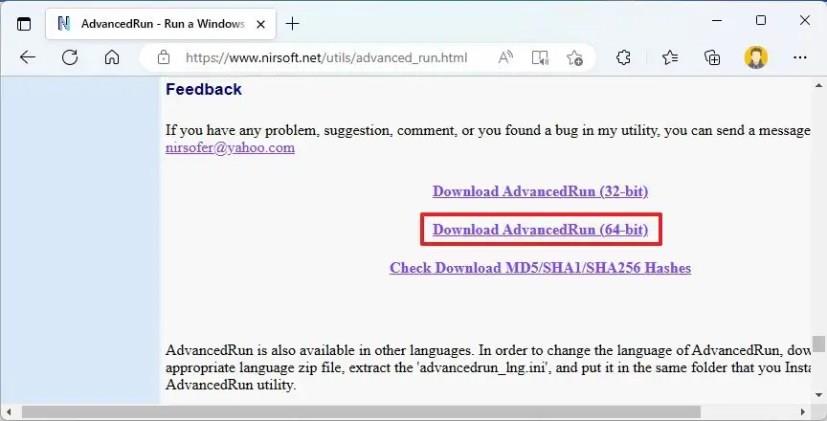
-
Double-cliquez sur le fichier advancedrun-x64.zip .
-
Cliquez sur le bouton Extraire tout .
-
Cliquez sur le bouton Extraire .
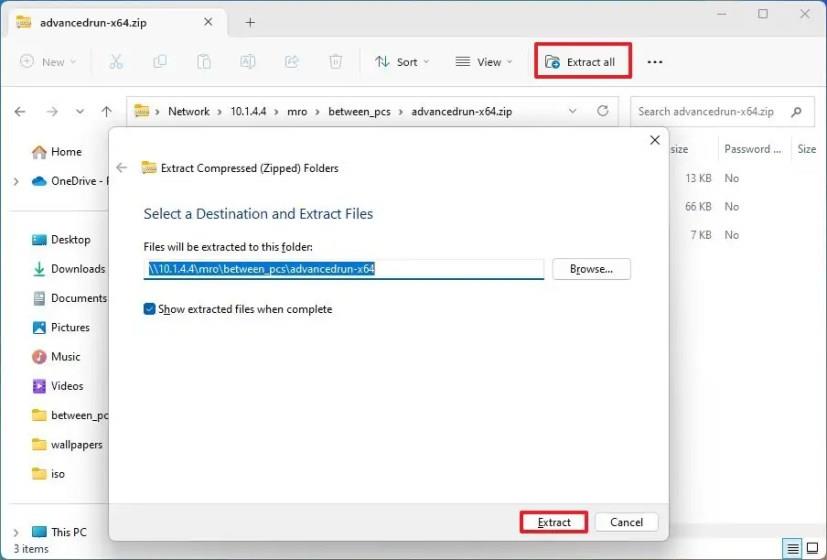
Une fois les étapes terminées, vous pouvez utiliser l'outil pour exécuter des commandes en tant qu'utilisateur différent.
Exécuter en tant que TrustedInstaller
Pour exécuter l'invite de commande en tant que TrustedInstaller sur Windows 11, procédez comme suit :
-
Ouvrez l'Explorateur de fichiers .
-
Ouvrez le dossier advancedrun-x64 .
-
Double-cliquez sur le fichier AdvancedRun.exe pour lancer l'application.
-
Sélectionnez l’ option Invite de commandes dans le paramètre « Mode d’exécution ».
Astuce rapide : vous pouvez également taper cmd.exe dans le paramètre « Programme à exécuter » pour effectuer la même action.
-
Sélectionnez l' option TrustedInstaller dans le paramètre « Exécuter en tant que ».
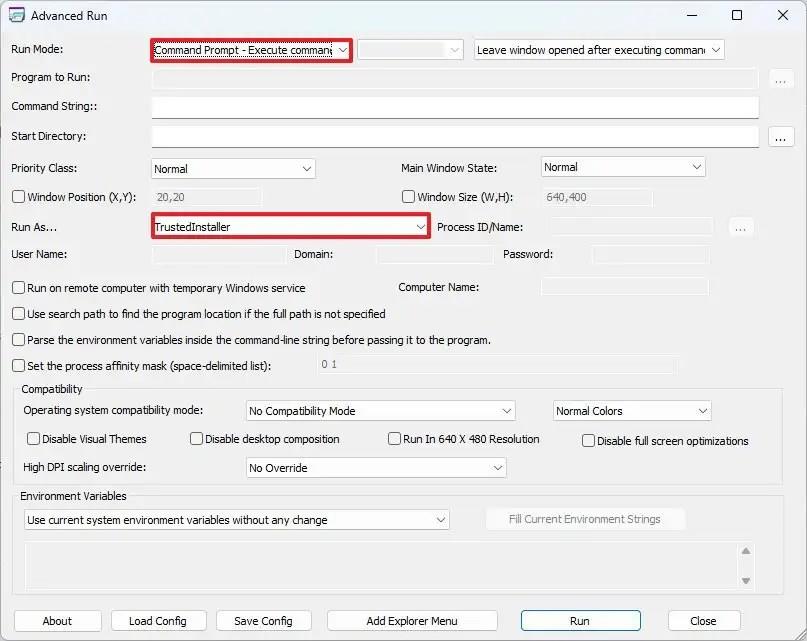
-
Cliquez sur le bouton Exécuter .
Une fois les étapes terminées, vous pouvez utiliser l'invite de commande pour exécuter des commandes permettant de modifier les paramètres ou d'effectuer des actions spécifiques nécessitant les privilèges « TrustedInstaller ».
Bien que le guide se concentre sur l'invite de commande, vous pouvez également exécuter PowerShell en tant que TrustedInstaller à partir du paramètre « Mode d'exécution ».